
Guide complet pour réparer un Poco X3 Pro ou Poco M3 bloqué - Solutions Dr.Fone efficaces
Dec 01, 2025 • Déposé à: Solution de Réparation de Téléphone •Des solutions éprouvées
Quand les gens disent qu'un téléphone est "brické", cela signifie qu'il ne répond plus du tout – aussi utile qu'une vraie brique ! On dirait la fin de votre appareil, mais le déblocage peut tout sauver. Imaginez-le comme une bouée de sauvetage numérique pour ramener votre smartphone à la vie, restaurer ses fonctions et vous offrir la tranquillité d'esprit.
Si votre Poco M3 ou Poco X3 Pro est bloqué, vous êtes au bon endroit et il existe des solutions. Ce guide vous explique étape par étape comment débloquer la situation et vous recommande Wondershare Dr.Fone – Réparation du Système, un outil conçu pour résoudre ce type de problème facilement. Avec Dr.Fone, votre appareil Poco redémarrera en quelques minutes !

Partie 1: Identification du Poco X3 Pro et du Poco M3 bloqués
Vous utilisez votre Poco X3 Pro ou Poco M3 tranquillement, puis soudain, c'est la catastrophe. Si votre appareil semble bloqué, pas de panique. Ce guide vous aide à repérer les signes et à faire la différence entre un soft brick et un hard brick. Et bien sûr, vous trouverez ici la solution pour réparer votre téléphone bloqué !

Signes d'un appareil bloqué
Découvrez ci-dessous les signes d'un Poco M3 ou X3 Pro bloqué :
- Écran noir.L'écran de votre téléphone reste sombre, impossible de l'allumer en appuyant sur le bouton Power.
- Aucun son.Aucun bruit – pas de son de démarrage, aucune notification. Un silence inquiétant !
- Boutons inactifs.Vous appuyez, vous cliquez, vous essayez tout, mais rien ne réagit sur le téléphone.
- Boucle de redémarrage infinie.Votre appareil est bloqué dans une boucle au démarrage sans fin de démarrage et d'extinction.
Soft Brick vs Hard Brick – Quelle est la différence ?
Avant de passer aux solutions, il faut diagnostiquer si votre Poco X3 Pro ou Poco M3 est bloqué et s'il s'agit d'un soft brick ou d'un hard brick. Cette info est essentielle pour la suite.
Soft Brick : Pensez à un bug logiciel. Votre téléphone montre des signes de vie mais ne fonctionne plus normalement suite à des problèmes système. Ce type de brick se répare souvent avec un dépannage ou une réinitialisation. Heureusement, ce n'est pas définitif !
Hard Brick :C'est plus grave, votre smartphone devient totalement inactif, comme une statue numérique. Provoqué par de sérieux problèmes logiciels ou matériels, seul un expert peut le remettre sur pied.
🔓 Suppression du verrouillage Mi Compte & Vérification Gratuite
Vous êtes bloqué sur votre Xiaomi/Redmi/POCO ? Profitez d'une suppression 100% du verrou Mi sans mot de passe ou numéro associé.
Vérification gratuite • Sans pub • Assistance pro • Remboursement garanti
Partie 2 : Déblocage Poco X3 Pro et Poco M3 : méthodes efficaces
Votre Poco X3 Pro ou Poco M3 fait grise mine ? Pas de souci ! Ce guide vous propose les méthodes les plus simples pour débloquer un Poco X3 Pro et retrouver un téléphone fonctionnel. Que ce soit soft ou hard brick, vous trouverez l'astuce qu'il vous faut.
A. Récupérer après un soft brick
Si votre téléphone ne répond plus ou agit bizarrement, il s'agit peut-être d'un soft brick—rien de dramatique. Essayez ceci :
Redémarrage forcé
Parfois, un redémarrage suffit. Appuyez simultanément sur Power et Volume bas pendant environ 10 secondes. Cela peut réveiller votre Poco X3 Pro ou Poco M3.
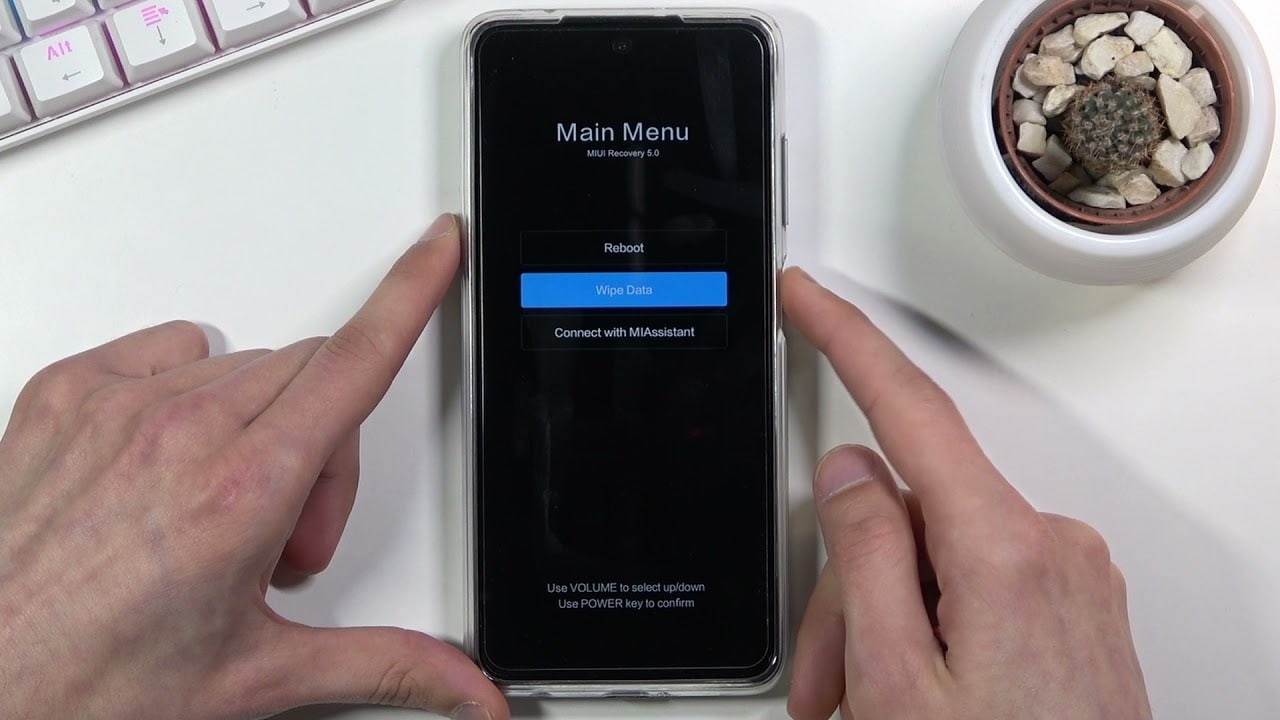
Démarrage en mode sans échec
Des applications défectueuses peuvent perturber votre appareil. Redémarrez le téléphone et maintenez Volume bas dès que le logo apparaît. Seules les apps essentielles se lancent. Si tout fonctionne mieux, l'app fautive est identifiée !
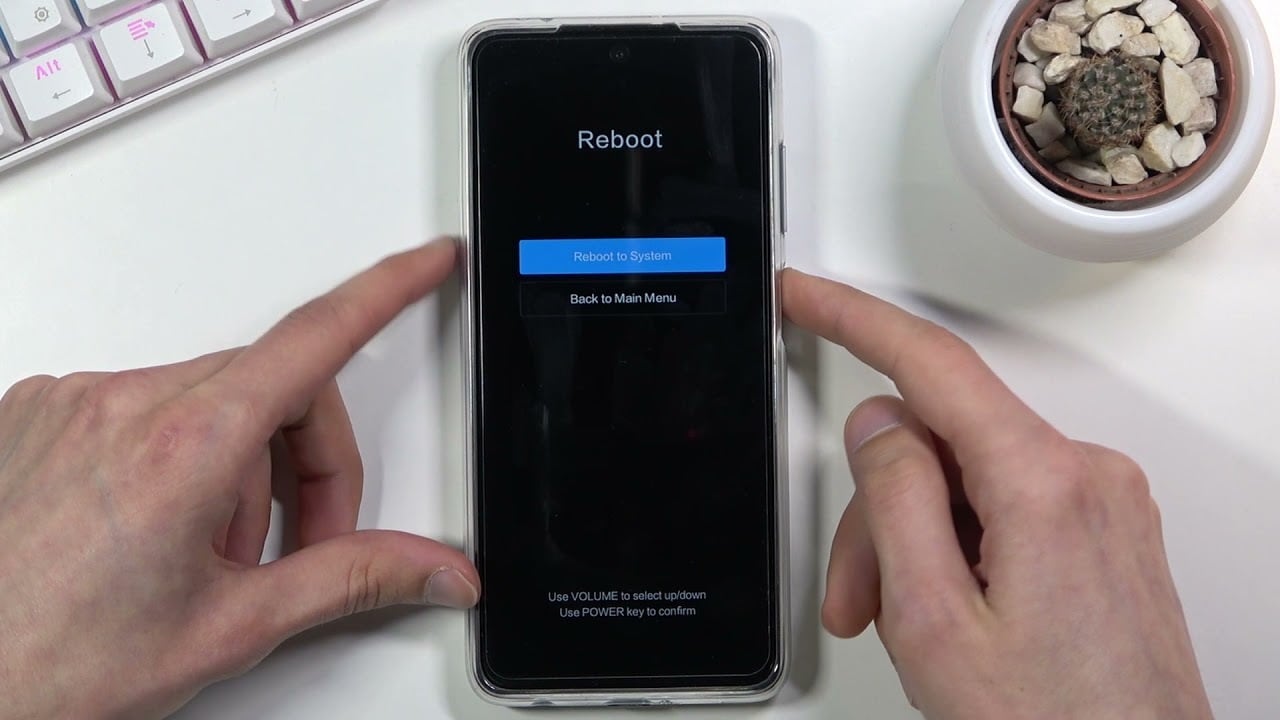
Réinitialisation d'usine en mode Recovery
Un peu plus radical mais efficace. Éteignez votre appareil puis appuyez sur Power + Volume haut ensemble pour accéder au mode recovery. Naviguez avec les boutons puis validez avec Power sur Réinitialisation d'usine. Attention, toutes vos données seront supprimées, pensez à sauvegarder avant !
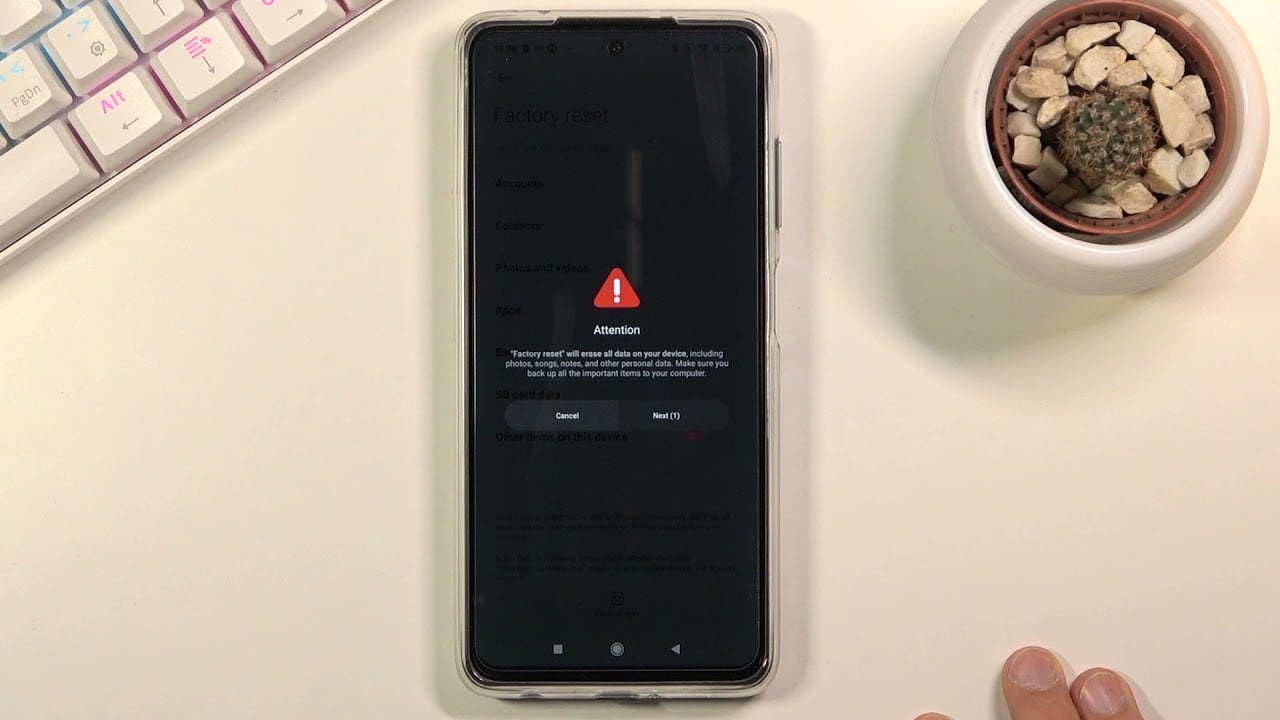
B. déblocage hard brick Poco X3 Pro
Si votre téléphone est complètement inerte, il s'agit d'un hard brick. Voici comment tenter une restauration :
Utiliser les outils du fabricant (Mi Flash)
Les fabricants proposent souvent des outils pour débloquer leurs smartphones. Téléchargez l'outil Mi Flash sur votre PC. Branchez votre appareil, l'outil devrait le détecter. Suivez les instructions pour procéder au déblocage.
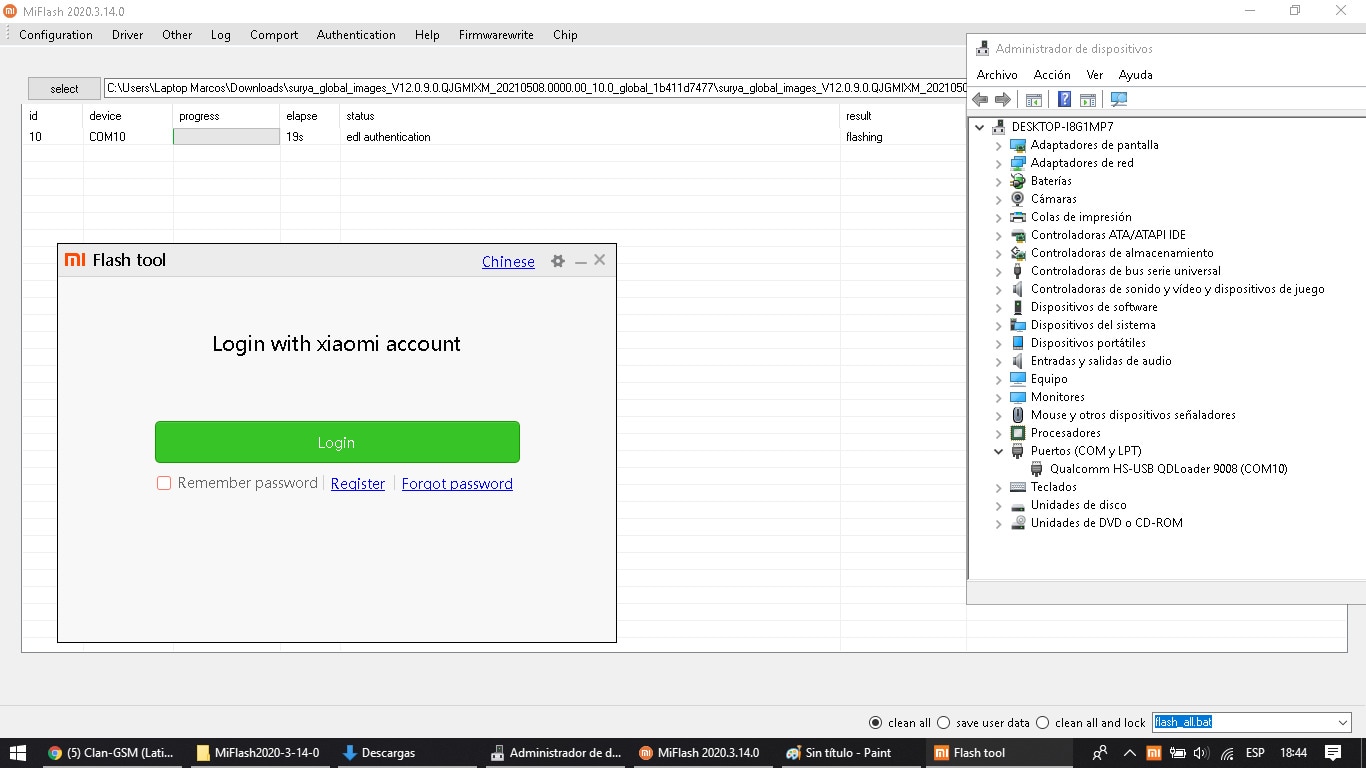
Installation du firmware officiel en mode EDL
Le mode EDL est le service SOS de votre téléphone. C'est technique mais possible. Trouvez le firmware d'origine pour votre appareil et utilisez QPST/QFIL pour le mettre à jour en mode EDL. Des guides en ligne expliquent chaque étape.
Gardez en tête,débloquer votre Poco X3 Pro ou Poco M3 est comme lui redonner une seconde vie. Si vous êtes perdu, n'hésitez pas à consulter un professionnel. Restez à l'écoute pour la prochaine partie où Dr.Fone – Réparation du Système deviendra votre super allié pour sauver votre téléphone !
Partie 3 : Dr.Fone Réparation du Système – Réparez le système Poco sans prise de tête
Si votre Poco X3 Pro ou Poco M3 ressemble plus à un presse-papiers qu'à un vrai smartphone, il vous faut un vrai héros pour le déblocage. Découvrez Wondershare Dr.Fone – Réparation du Système (Android), la solution qui fait parler d'elle pour redonner vie à vos appareils bloqués.

Wondershare Dr.Fone – Une référence mondiale
Dr.Fone est l'expert des mobiles. Sa réputation s'est construite grâce à sa fiabilité pour corriger tous types de bugs sur smartphone. De la simple anomalie au brick total, Dr.Fone est devenu incontournable pour les utilisateurs Android en France. Interface fluide et résultats au top—la communauté l'adore !
Dr.Fone – Réparation du Système (Android)
Réparez les erreurs système Android sans prise de tête
- Rendez votre Android comme neuf, sans besoin de compétences techniques.
- Corrigez toutes les pannes Android :blocage sur le logo, écran noir, ou ne démarre pas, boucles au démarrage, etc.
- Taux de réussite élevé sur les problèmes Android !
- Compatible avec de nombreux modèles et toutes versions Android
- Interface conviviale et étapes guidées
Fonctionnalités clés et avantages
Pour réussir le déblocage de votre téléphone préféré, gardez Dr.Fone – Réparation du Système en réserve. C'est la baguette magique qui réveille votre appareil d'un brick total. Découvrez ci-dessous ses points forts :
-
Interface intuitive
Dr.Fone – Réparation du Système (Android) est conçu pour tous. Fini le jargon technique : le logiciel vous guide avec des étapes simples et claires, rendant le déblocage accessible à tout le monde. -
déblocage polyvalent
Soft brick ou hard brick ? Dr.Fone s'adapte à toutes les situations et règle le moindre problème. C'est l'outil idéal, quel que soit le niveau du brick. -
Aucune perte de données
Vous craignez de perdre vos photos, messages ou souvenirs ? Pas d'inquiétude, Dr.Fone répare sans effacer vos données. -
Compatibilité et simplicité
Du Poco X3 Pro au Poco M3, plus de 1000 modèles Android : cet outil fonctionne partout. Surtout, pas besoin d'être un geek—Dr.Fone simplifie le déblocage pour tout le monde !
Tutoriel pour réparer votre Poco X3 Pro et Poco M3 bloqué – Sans root, sans perte de données
Ci-dessous, suivez le guide pas-à-pas pour débloquer un Poco X3 Proou un Poco M3. Vous allez enfin voir le bout du tunnel !
- Étape 1 : Ouvrez Dr.Fone et choisissez Réparation du Système dans la boîte à outils. Connectez votre appareil Android à l'ordi puis sélectionnez Android > Réparation Android pour commencer.
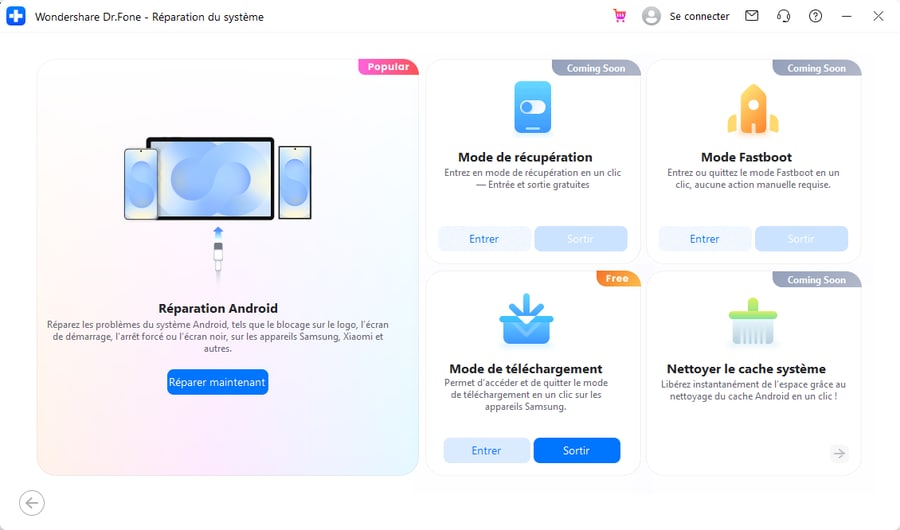
- Étape 2 : Sélectionnez Poco dans la marque. Cliquez sur Démarrer pour passer à la suite.
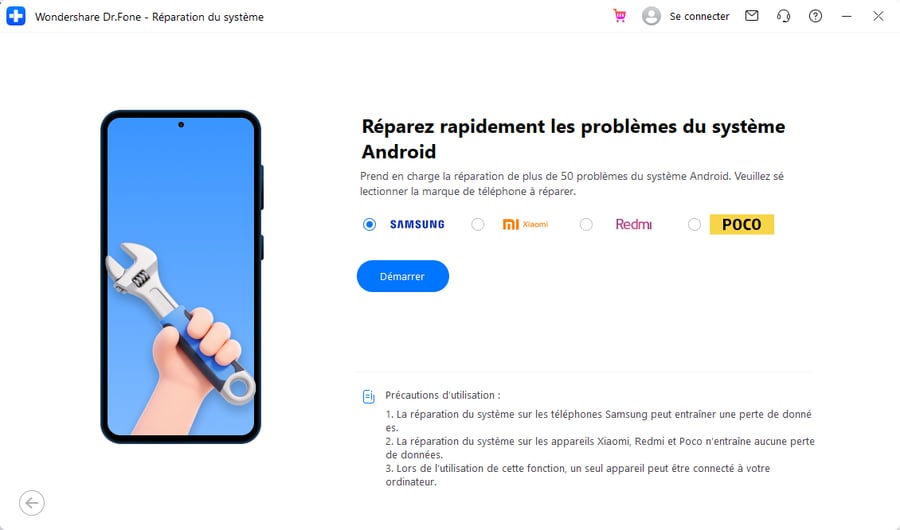
- Étape 3 : Dr.Fone détecte automatiquement le firmware adapté à votre modèle Mi et système, vous n'avez plus qu'à le vérifier et télécharger.
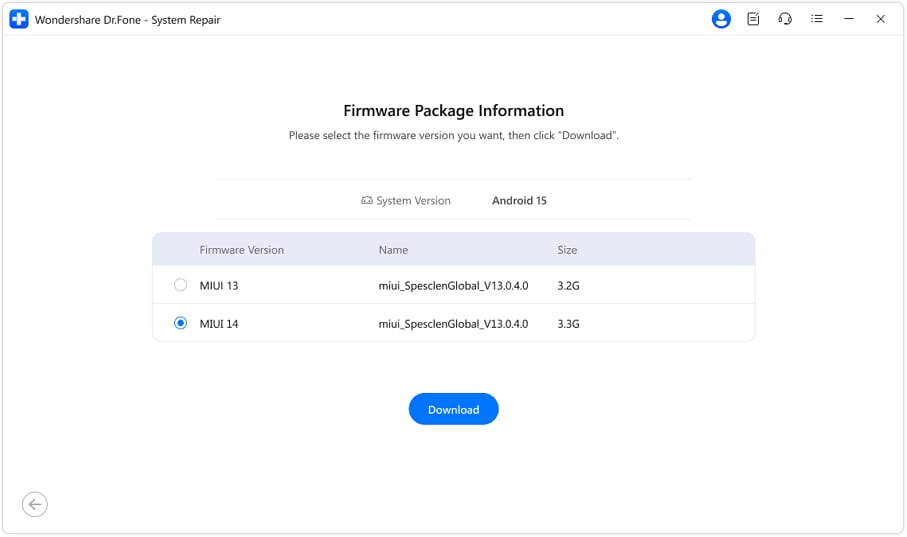
- Étape 4 : Une fois téléchargé, le firmware est préparé et Dr.Fone affiche les détails du système pour validation. Cliquez ensuite sur Réparer Maintenant pour lancer la procédure.
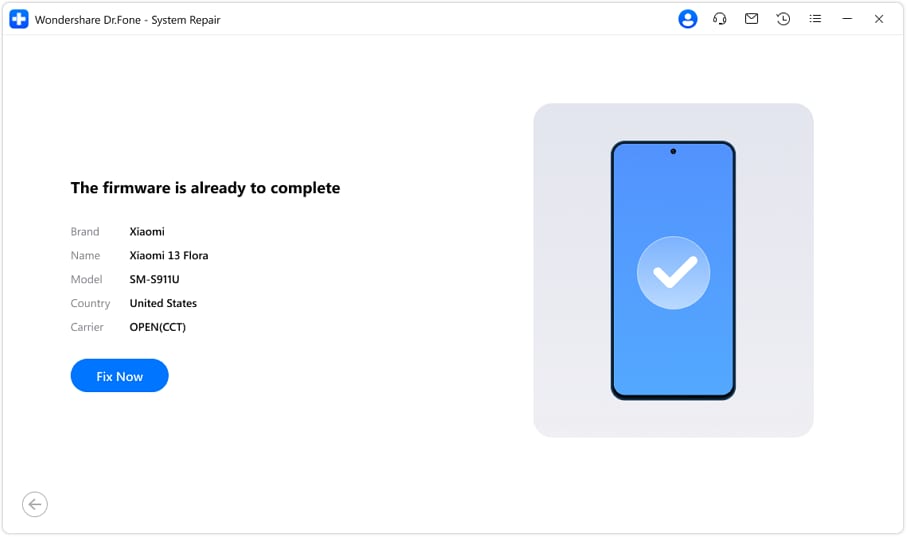
- Étape 5 : Une fois le processus terminé, une pop-up confirme la réussite. Si votre Android redémarre, cliquez sur Terminé pour fermer Dr.Fone. Si le téléphone ne démarre pas, cliquez sur Réessayer pour relancer la réparation.
Sujets associés :
iPhone bloqué ? Voici comment le débloquer !
Conclusion
Au terme de ce voyage dans le monde du déblocage, prenons un moment pour considérer l'importance du sauvetage de votre Poco X3 Pro ou Poco M3 bloqué. Ce guide a présenté plusieurs méthodes de déblocage pour vous. Mais lorsque tout le reste échoue, Dr.Fone – Réparation du Système (Android) est votre bouée de sauvetage numérique.
Avec son approche conviviale et ses méthodes fiables, c'est l'outil qui peut défaire même les incidents de bloqué les plus tenaces. Ainsi, la prochaine fois que votre Poco X3 Pro sera bloqué, rappelez-vous que vous avez les outils et les connaissances nécessaires pour lui redonner son ancienne gloire.
Thématiques de Série Xiaomi
- Déverrouillage d'Écran & FRP Xiaomi
- 1. Débloquer le Bootloader Xiaomi
- 2. Mi Account Unlock Tools
- 3. Outil FRP Redmi Note 8
- 4. Outil FRP Redmi Note 9
- 5. Contourner FRP Redmi 9A
- 6. Comment supprimer FRP sur Xiaomi/Redmi
- 7. Déverrouiller le schéma Mi
- 8. Contourner la vérification du compte Google sur Xiaomi
- 9. Contourner l’attente de 168 heures
- Réparation Xiaomi
- 1. Redmi Note : écran tactile ne répond pas
- 2. Écran Xiaomi non réactif
- 3. Problème tactile sur Redmi Note 8
- 4. Bloqué sur le mode Recovery Android
- 5. Débloquer un Xiaomi Briqué
- Récupération Xiaomi
- Réinitialisation Xiaomi
- Astuces & Actualités Xiaomi
- 2. Diffuser l'Écran Xiaomi sur PC
- 3. Lancer un Test Matériel sur Xiaomi
- 4. Effectuer un Test de Batterie sur Xiaomi
- 5. Diffuser l'Écran Xiaomi sur PC
- 6. Activer le débogage USB sur Redmi
- Transfert & Sauvegarde Xiaomi
- ● Gérer/transférer/récupérer des données
- ● Déverrouiller écran/activation/verrouillage FRP
- ● Corriger la plupart des problèmes iOS et Android
- Essai Gratuit Essai Gratuit Essai Gratuit



















Blandine Moreau
Éditeur
Généralement noté4.5(105participants)